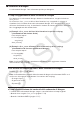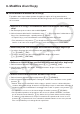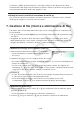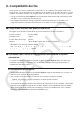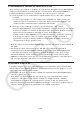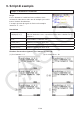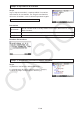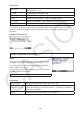User Manual
Table Of Contents
- Indice
- Per acquisire familiarità — Informazioni preliminari!
- Capitolo 1 Funzionamento di base
- 1. Tasti
- 2. Display
- 3. Introduzione e correzione di calcoli
- 4. Utilizzo della modalità Math input/output
- 5. Menu delle opzioni (OPTN)
- 6. Menu dei dati di variabile (VARS)
- 7. Menu dei programmi (PRGM)
- 8. Utilizzo della schermata di Setup
- 9. Utilizzo di acquisizione schermata
- 10. In caso di problemi continui...
- Capitolo 2 Calcoli manuali
- 1. Calcoli fondamentali
- 2. Funzioni speciali
- 3. Specificare l’unità di misura dell’angolo ed il formato della schermata
- 4. Calcoli di funzioni
- 5. Calcoli numerici
- 6. Calcoli di numeri complessi
- 7. Calcoli binari, ottali, decimali, esadecimali con numeri interi
- 8. Calcoli di matrici
- 9. Calcoli vettoriali
- 10. Calcoli di conversioni metriche
- Capitolo 3 Funzione lista
- Capitolo 4 Calcolo di equazioni
- Capitolo 5 Grafico
- 1. Esempi di grafici
- 2. Controllo della schermata contenente un grafico
- 3. Disegno di un grafico
- 4. Salvataggio e richiamo dei contenuti della schermata grafica
- 5. Disegno di due grafici in una stessa schermata
- 6. Tracciatura manuale di grafici
- 7. Utilizzo delle tabelle
- 8. Modifica di un grafico
- 9. Grafico dinamico
- 10. Grafico di una formula ricorsiva
- 11. Tracciatura del grafico di una sezione conica
- 12. Disegno di punti, righe e testo sulla schermata grafica (Sketch)
- 13. Analisi di funzione
- Capitolo 6 Grafici e calcoli statistici
- 1. Prima di eseguire calcoli statistici
- 2. Calcolo e grafico di dati statistici a variabile singola
- 3. Calcolo e grafico di dati statistici a doppia variabile (Curve Fitting)
- 4. Esecuzione di calcoli statistici
- 5. Test
- 6. Intervallo di confidenza
- 7. Distribuzione
- 8. Termini di input e output per test, intervallo di confidenza e distribuzione
- 9. Formula statistica
- Capitolo 7 Calcoli finanziari
- 1. Prima di eseguire i calcoli finanziari
- 2. Interesse semplice
- 3. Interesse composto
- 4. Flusso di cassa (Valutazione dell’investimento)
- 5. Ammortamento finanziario
- 6. Conversione del tasso di interesse
- 7. Costo, prezzo di vendita, margine
- 8. Calcoli di giorni/date
- 9. Ammortamento contabile
- 10. Calcoli delle obbligazioni
- 11. Calcoli finanziari utilizzando le funzioni
- Capitolo 8 Programmazione
- 1. Fasi fondamentali della programmazione
- 2. Tasti funzione modalità Program
- 3. Modifica contenuti di un programma
- 4. Gestione file
- 5. Riferimento comandi
- 6. Utilizzo delle funzioni della calcolatrice nei programmi
- 7. Elenco comandi modalità Program
- 8. Tabella di conversione comandi specifici della calcolatrice con funzioni scientifiche CASIO <=> testo
- 9. Biblioteca di programmi
- Capitolo 9 Foglio di calcolo
- 1. Principi di base dell’applicazione foglio di calcolo e menu funzione
- 2. Operazioni di base del foglio di calcolo
- 3. Utilizzo dei comandi speciali della modalità Spreadsheet
- 4. Formattazione condizionale
- 5. Disegno di grafici statistici ed esecuzione di calcoli statistici e di regressione
- 6. Memoria in modalità Spreadsheet
- Capitolo 10 eActivity
- Capitolo 11 Memory Manager
- Capitolo 12 System Manager
- Capitolo 13 Comunicazione di dati
- Capitolo 14 Geometry
- Capitolo 15 Picture Plot
- Capitolo 16 Funzione Grafico 3D
- Capitolo 17 Python (solo fx-CG50, fx-CG50 AU)
- Capitolo 18 Distribuzione (solo fx-CG50, fx-CG50 AU)
- Appendice
- Modalità Examination
- E-CON4 Application (English)
- 1. E-CON4 Mode Overview
- 2. Sampling Screen
- 3. Auto Sensor Detection (CLAB Only)
- 4. Selecting a Sensor
- 5. Configuring the Sampling Setup
- 6. Performing Auto Sensor Calibration and Zero Adjustment
- 7. Using a Custom Probe
- 8. Using Setup Memory
- 9. Starting a Sampling Operation
- 10. Using Sample Data Memory
- 11. Using the Graph Analysis Tools to Graph Data
- 12. Graph Analysis Tool Graph Screen Operations
- 13. Calling E-CON4 Functions from an eActivity
17-25
u Copiare o tagliare una stringa di testo della schermata dell’editor degli
script e memorizzazione negli appunti
1. Nella schermata dell’editor degli script spostare il cursore all’inizio dell’intervallo da copiare
o tagliare, quindi premere !i(CLIP).
2. Spostare il cursore alla fine dell’intervallo da copiare o tagliare.
• Verrà evidenziato l’intervallo selezionato.
• Non fa differenza se si seleziona dall’inizio alla fine di un intervallo o viceversa.
3. Premere 1(COPY) o 2(CUT).
u Incollare una stringa di caratteri presente negli appunti
1. Nella schermata dell’editor degli script spostare il cursore sul punto in cui si desidera
incollare la stringa di testo.
2. Premere !j(PASTE).
k Debug di uno script py
Se un file py non funziona come previsto, la causa potrebbe essere dovuta a un bug (errore)
nello script py.
I sintomi riportati di seguito indicano che è necessario eseguire il debug del file py.
• Quando l’esecuzione di uno script del file py genera un messaggio di errore.
• Quando l’esecuzione di un file py non produce i risultati o le operazioni desiderate.
u Uso dei messaggi di errore per il debug
Eseguire i passi riportati di seguito se viene visualizzato
un messaggio di errore con testo in rosso nella schermata
SHELL quando si esegue un file py.
1. Utilizzare f per spostare l’evidenziatore sulla riga del messaggio di errore, quindi
utilizzare d ed e per controllare i dettagli del messaggio di errore.
2. Premere J.
• Si ritornerà alla schermata nella quale il file py era in esecuzione (schermata dell’editor
degli script o schermata della lista file). Aprire il file py in cui si è verificato l’errore e
controllare i contenuti della riga per la quale è apparso il messaggio di errore. Eseguire le
correzioni come necessario.
• Si noti che un messaggio di errore potrebbe non identificare necessariamente il vero
problema.
• Si noti che un messaggio di errore potrebbe essere visualizzato anche nel caso di un
problema di immissione di una SHELL, facendo sembrare che si è verificato un errore nel
file py. Ad esempio se i dati immessi non corrispondono al tipo di dati specificati da
input,
ecc. Se non è possibile individuare il problema legato alla riga che visualizza il messaggio
di errore, controllare la correttezza dell’immissione nella SHELL.